Xbox One Hata Kodu 0x803F9006 veya 0x87DE2729A Nasıl Düzeltilir?
Xbox One kullanıcılarının oyun veya uygulamayı kullanmak istediklerinde karşılaştıkları "Hata Kodu 0x803F9006 veya 0x87DE2729. Bunu satın alan kişinin oturum açması gerekir." hatasını bu makalede çözüme ulaştırmaya çalışacağız.
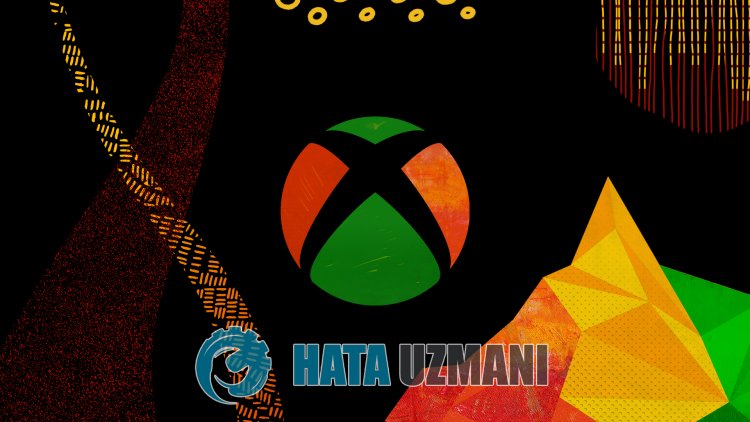
Xbox One kullanıcıları herhangi bir oyunu veya uygulamayı açmak istediklerinde "Hata Kodu 0x803F9006 veya 0x87DE2729" sorunuyla karşılaşarak oyuna veya uygulamaya olan erişimi kısıtlanmakta. Eğer sizde böyle bir sorunla karşılaşıyorsanız aşağıdaki önerileri gerçekleştirerek sorunun çözümüne ulaşabilirsiniz.
Xbox One Hata Kodu 0x803F9006 veya 0x87DE2729A Nedir?
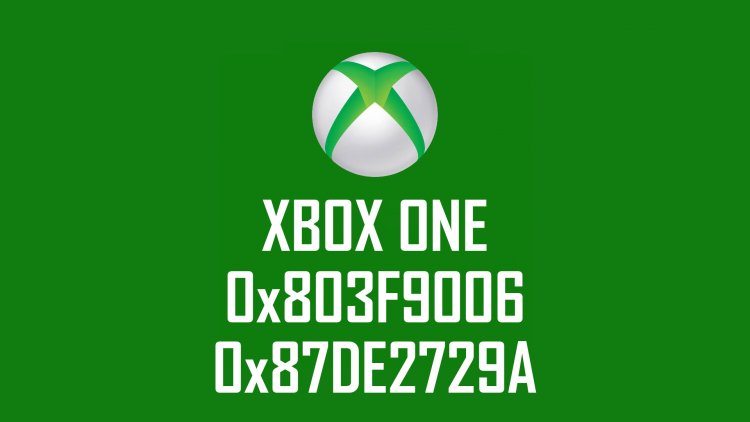
Karşılaşılan bu hata kodu bizlere şu şekilde mesaj bırakmaktadır:
"Bunu satın alan kişinin oturum açması gerekir."
Yukarıda bırakılan mesajda, bir oyunun veya uygulamanın kullanım haklarını kontrol etmemizi engelleyen birkaç şey olabileceğini açıklamaktadır. Bunun için sizlere birkaç öneriden bahsederek iki farklı hata kodunun çözümüne ulaştırmaya çalışacağız.
Xbox One Hata Kodu 0x803F9006 veya 0x87DE2729A Nasıl Düzeltilir?
Karşılaşılan bu hatayı düzeltmemiz için aşağıdaki önerileri gerçekleştirerek sorunun çözümüne ulaşabilirsiniz.
1-) Xbox Live Oturumunuza Bağlanın

Çalıştırmak istediğiniz oyunu veya uygulamayı Microsoft Store üzerinden satın aldıysanız, satın aldığınız Microsoft Store hesabınıza bağlı olmanız gerekmektedir.
Konsolda herhangi bir oturuma bağlıysanız;
- Oyun kumandanızda bulunan Xbox düğmesine basın.
- Açılan ekranda bulunan "Profil ve sistem" seçeneğini seçin ve "Ekle veya değiştir" menüsünü açın.
- Bu işlemden sonra açılan ekranda bulunan "Yeni ekle" seçeneğini seçin ve Ekranda görünen yönergeleri izleyerek hesabınızın oturum açma bilgilerini girin.
Konsolda herhangi bir oturuma bağlı değilseniz;
- Konsol ekranında direkt olarak çıkan "Yeni ekle" seçeneğini seçin ve ardından ekranda görünen yönergeleri izleyerek hesabınızın oturum açma bilgilerini girin.
Bu işlemden sonra oyununuzu veya uygulamanızı çalıştırarak sorunun devam edip etmediğini kontrol edebilirsiniz.
2-) Oyun Diskini Xbox Konsoluna Takın

Eğer erişmeye çalıştığınız oyun veya uygulamayı bir disk yardımıyla çalıştırıyorsanız, diskin konsol içerisinde okunuyor durumda olduğunu kontrol edin. Eğer disk konsolunuzda takılı değilse konsolunuza yerleştirdikten sonra sorunun devam edip etmediğini kontrol edebilirsiniz.
3-) Giriş Xbox'ını Etkinleştirin

Giriş Xbox eklentisi, kullandığınız Xbox Live hesabını kullanan herkes bu kişi oturum açmamış olsa bile onun yüklediği oyunları ve uygulamaları kullanabilmesini sağlamaktadır. Bizde bu eklentiyi etkinleştirerek sorunu ortadan kaldırabiliriz.
- Oyun kumandanızda bulunan Xbox düğmesine basın.
- Açılan ekranda bulunan "Profil ve sistem" seçeneğini seçin ve "Ayarlar" menüsünü açın.
- Menü içerisinde bulunan "Genel" seçeneğini seçerek "Giriş Xbox'ım" seçeneğini etkinleştirin.
Bu işlemi gerçekleştirdikten sonra oyunu veya uygulamayı çalıştırarak sorunun devam edip etmediğini kontrol edebilirsiniz.
Evet arkadaşlar sorunumuzu bu başlık altında çözmüş olduk. Eğer sorununuz devam ediyorsa açtığımız FORUM platformumuza girerek karşılaştığınız hataları sorabilirsiniz.
![YouTube Sunucuda Bir Sorun Oluştu [400] Hatası Nasıl Düzeltilir?](https://www.hatauzmani.com/uploads/images/202403/image_380x226_65f1745c66570.jpg)


















